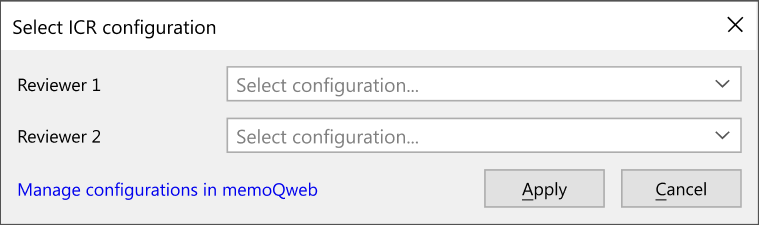Attribuer les documents sélectionnés aux utilisateurs (projets en ligne)
Dans un projet en ligne memoQ, c’est ici que vous distribuez le travail entre plusieurs utilisateurs pour plusieurs documents. Vous pouvez envoyer du travail à un utilisateur par étape de flux de travail, mais vous pouvez envoyer du travail sur les mêmes documents à plusieurs traducteurs en même temps.
Édition réservée au gestionnaire de projet: Vous ne pouvez pas distribuer le travail de memoQ translator pro.
Vous pouvez envoyer du travail à une organisation sous-traitante: Cette discussion porte sur l’envoi de travail aux utilisateurs individuels. Pour en savoir plus sur les organisations de sous-traitants, consultez le sujet Attribuer des documents au groupe de sous-traitance.
Comment se rendre ici
-
Ouvrez un projet en ligne memoQ pour la gestion.
-
Dans la fenêtre du projet en ligne memoQ, choisissez Traductions.
-
Sélectionnez un ou plusieurs documents.
-
Fait un clic droit sur la sélection, et choisis Attribuer
 .
.
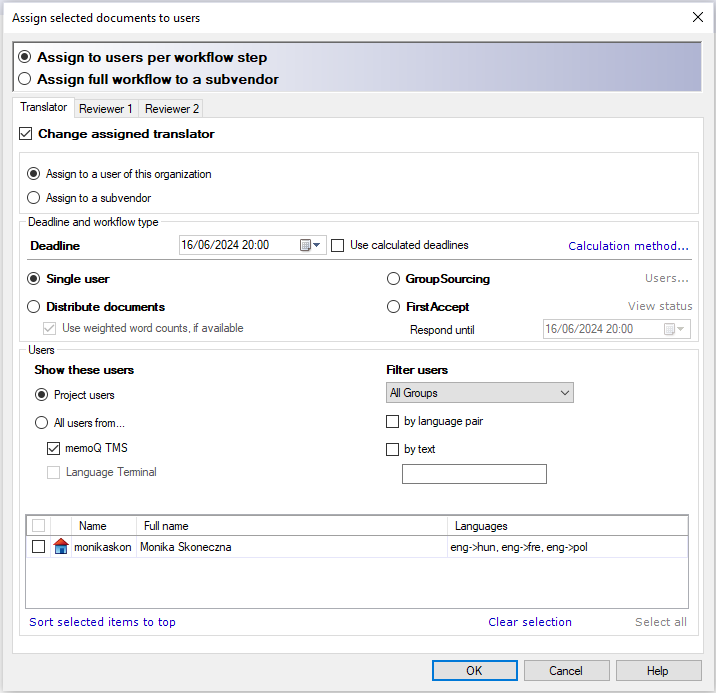
Que pouvez-vous faire?
- Cliquez sur l’onglet pour la tâche du flux de travail. C’est Traducteur,relecteur 1 ou relecteur 2.
- Cochez la case Modifier l’attribution (Changer Relecteur 1, Changer Relecteur 2).
- Fixez une échéance dans la zone Échéance.
memoQ peut calculer les échéances à partir des heures de travail disponibles et de la capacité de traduction. Utiliser des échéances calculées au lieu de simplement définir une échéance: Cochez la case Utiliser les échéances calculées. Cliquez sur le lien Méthode de calcul, puis définissez les heures de travail et les capacités du traducteur dans la fenêtre Méthode de calcul des échéances.
- Cloquez sur le bouton radio utilisateur unique.
- Choisissez un utilisateur dans la section Utilisateurs: Cochez la case à côté du nom de l’utilisateur qui reçoit le travail.
Pour apprendre à filtrer et à rechercher des utilisateurs, consultez la section suivante.
La liste des utilisateurs peut devenir longue et complexe. La section Utilisateurs vous aide à contrôler d’où provient la liste. Vous pouvez également filtrer les utilisateurs qui répondent à certaines conditions.
Vous pouvez voir la liste en bas de la fenêtre. Pour sélectionner un utilisateur, cochez la case à côté de son nom. Pour voir tous les utilisateurs sélectionnés ensemble, cliquez sur Trier les éléments sélectionnés en haut. Pour recommencer à sélectionner des utilisateurs, cliquez sur Effacer la sélection.
Choisir d’où vient la liste:
-
Bouton radio des utilisateurs du projet: memoQ ne liste que les utilisateurs qui sont également répertoriés dans le volet Personnes de la fenêtre du projet en ligne memoQ. Pour ajouter des utilisateurs à cette liste, vous devez choisir le volet Personnes de la fenêtre du projet en ligne memoQ et y apporter des modifications.
-
Tous les utilisateurs du bouton radio: memoQ répertorie tous les utilisateurs de la memoQ TMS base de données. Cliquez sur la case memoQ TMS pour voir la liste des utilisateurs de cette source.
Filtrer la liste:
- Sous Filtrer les utilisateurs, choisissez le groupe pour lequel vous souhaitez filtrer les utilisateurs. Les utilisateurs disponibles apparaissent dans la liste en bas de la fenêtre.
À la recherche d’utilisateurs pour un projet ICR? Assurez-vous de choisir votre groupe de relecteurs experts au lieu de la sélection par défaut de tous les groupes. L’ICR ne permet pas de combiner les relecteurs experts avec d’autres utilisateurs.
- Cochez la case par paire de langues pour limiter la liste aux utilisateurs qui ont la même paire de langues que votre projet. Si le projet a plusieurs paires de langues, memoQ filtre pour la paire de langues actuellement sélectionnée. Les utilisateurs sans paire de langues disparaîtront.
- Cochez la case par texte pour rechercher des utilisateurs par nom. Tapez quelques caractères du nom d’utilisateur dans la zone de texte sous la case par texte. memoQ réduit immédiatement la liste pour les utilisateurs qui ont ces caractères dans leurs noms.
- Cliquez sur l’onglet pour la tâche du flux de travail. C’est Traducteur,relecteur 1 ou relecteur 2.
- Cochez la case Modifier l’attribution (Changer Relecteur 1, Changer Relecteur 2).
- Fixez une échéance dans la zone Échéance.
memoQ peut calculer les échéances à partir des heures de travail disponibles et de la capacité de traduction. Utiliser des échéances calculées au lieu de simplement définir une échéance: Cochez la case Utiliser les échéances calculées. Cliquez sur le lien Méthode de calcul, puis définissez les heures de travail et les capacités du traducteur dans la fenêtre Méthode de calcul des échéances.
- Cliquez sur le bouton Distribuer la radio des documents.
- Choisissez plusieurs utilisateurs dans la section Utilisateurs: Cochez la case à côté du nom de chaque utilisateur qui reçoit des documents.
Pour apprendre à filtrer et à rechercher des utilisateurs, consultez la section suivante.
Lorsque vous fermez la fenêtre Attribuer des documents sélectionnés aux utilisateurs, memoQ attribue certains des documents sélectionnés à chaque utilisateur.
- Cliquez sur l’onglet pour la tâche du flux de travail. C’est Traducteur,relecteur 1 ou relecteur 2.
- Cochez la case Modifier l’attribution (Changer Relecteur 1, Changer Relecteur 2).
- Fixez une échéance dans la zone Échéance.
memoQ peut calculer les échéances à partir des heures de travail disponibles et de la capacité de traduction. Utiliser des échéances calculées au lieu de simplement définir une échéance: Cochez la case Utiliser les échéances calculées. Cliquez sur le lien Méthode de calcul, puis définissez les heures de travail et les capacités du traducteur dans la fenêtre Méthode de calcul des échéances.
- Cliquez sur le bouton radio FirstAccept.
- Fixez une échéance de réponse dans la zone Répondre jusqu’à. Si personne n’accepte les documents jusqu’à cette date, memoQ TMS retirera l’attribution.
- Choisissez plusieurs utilisateurs ou groupes dans la section Utilisateurs: Cochez la case à côté du nom de chaque utilisateur ou groupe qui participera à l’appel d’offres.
Pour apprendre à filtrer et à rechercher des utilisateurs, consultez la section suivante.
Lorsque vous fermez la fenêtre Attribuer des documents sélectionnés aux utilisateurs, memoQ ajoute tous les utilisateurs à chaque document de la sélection. Mais après qu’un utilisateur accepte le travail, seul cet utilisateur sera attribué aux documents.
-
Assurez-vous de choisir votre groupe de relecteurs experts au lieu de la sélection par défaut de tous les groupes. L’ICR ne permet pas de combiner les relecteurs experts avec d’autres utilisateurs.
-
Pour confirmer: Cliquez sur OK.
-
memoQ TMS affiche la fenêtre Sélectionner une configuration ICR. Cela dépend de votre affectation, cela peut montrer un seul relecteur ou les deux.
-
Sélectionnez la configuration ICR dans la liste déroulante, ou cliquez sur configurations Gérer dans memoQweb pour ouvrir la page configurations ICR dans un nouvel onglet.
Lorsque vous cliquez sur Gérer les configurations dans memoQweb, memoQ vous connecte automatiquement memoQweb mais ne prendra pas de licence chef de projet du groupe tant que vous ne vous rendez pas dans la section Projets actifs ou que vous n’ouvrez pas un document dans webtrans.
-
Pour confirmer votre sélection: Cliquez sur Appliquer.
-
Pour revenir à la fenêtre des utilisateurs pour attribuer des documents sélectionnés sans modifications: Cliquez sur Annuler.
-
Lorsque vous fermez la fenêtre Attribuer des documents sélectionnés aux utilisateurs, memoQ ajoute tous les utilisateurs à chaque document de la sélection.
Cela fonctionne sur des documents qui ont déjà été attribués pour FirstAccept.
- Dans la liste Traductions de la fenêtre du projet en ligne memoQ, sélectionnez un document qui a été attribué à un groupe. Dans les colonnes d’attribution, ces documents afficheront 'multiples'. Vous pouvez également sélectionner plusieurs documents.
- Faites un clic droit sur la sélection, puis choisissez Attribuer. La fenêtre attribuer les documents sélectionnés aux utilisateurs apparaît.
- Cliquez sur l’onglet pour la tâche du flux de travail. C’est Traducteur,relecteur 1 ou relecteur 2.
- Cochez la case Modifier l’attribution (Changer Relecteur 1, Changer Relecteur 2).
- À côté du bouton radio FirstAccept, cliquez sur Voir l’état.
- Cliquez sur l’onglet pour la tâche du flux de travail. C’est Traducteur,relecteur 1 ou relecteur 2.
- Cochez la case Modifier l’attribution (Changer Relecteur 1, Changer Relecteur 2).
- Fixez une échéance dans la zone Échéance.
memoQ peut calculer les échéances à partir des heures de travail disponibles et de la capacité de traduction. Utiliser des échéances calculées au lieu de simplement définir une échéance: Cochez la case Utiliser les échéances calculées. Cliquez sur le lien Méthode de calcul, puis définissez les heures de travail et les capacités du traducteur dans la fenêtre Méthode de calcul des échéances.
- Cliquez sur le bouton radio GroupSourcing.
- Choisissez plusieurs utilisateurs ou groupes dans la section Utilisateurs: Cochez la case à côté du nom de chaque utilisateur ou groupe qui travaillera sur les documents.
- Pour confirmer: Cliquez sur OK.
-
Assurez-vous de choisir votre groupe de relecteurs experts au lieu de la sélection par défaut de tous les groupes. L’ICR ne permet pas de combiner les relecteurs experts avec d’autres utilisateurs.
-
Pour confirmer: Cliquez sur OK.
-
memoQ TMS affiche la fenêtre Sélectionner une configuration ICR. Cela dépend de votre affectation, cela peut montrer un seul relecteur ou les deux.
-
Sélectionnez la configuration ICR dans la liste déroulante, ou cliquez sur configurations Gérer dans memoQweb pour ouvrir la page configurations ICR dans un nouvel onglet.
Lorsque vous cliquez sur Gérer les configurations dans memoQweb, memoQ vous connecte automatiquement memoQweb mais ne prendra pas de licence Chef de projet du groupe de licences tant que vous n’irez pas à la section Projets actifs ou n’ouvrirez pas un document dans webtrans
-
Pour confirmer votre sélection: Cliquez sur Appliquer.
-
Pour revenir à la fenêtre des utilisateurs pour attribuer des documents sélectionnés sans modifications: Cliquez sur Annuler.
-
Lorsque vous fermez la fenêtre Attribuer des documents sélectionnés aux utilisateurs, memoQ ajoute tous les utilisateurs à chaque document de la sélection.
Pour apprendre à filtrer et à rechercher des utilisateurs, consultez la section suivante.
Cela fonctionne sur des documents qui ont déjà été attribués pour GroupSourcing.
- Dans la liste Traductions de la fenêtre du projet en ligne memoQ, sélectionnez un document qui a été attribué à un groupe. Dans les colonnes d’attribution, ces documents afficheront 'multiples'. Vous pouvez également sélectionner plusieurs documents.
- Cliquez avec le bouton droit de la souris sur la sélection, puis choisissez Attribuer. La fenêtre Attribuer des documents sélectionnés aux utilisateurs apparaît.
- Cliquez sur l’onglet pour la tâche du flux de travail. C’est Traducteur,relecteur 1 ou relecteur 2.
- Cochez la case Modifier l’attribution (Changer Relecteur 1, Changer Relecteur 2).
- À côté du bouton radio GroupSourcing, cliquez sur Utilisateurs.
Lorsque vous avez terminé
Cliquez sur OK pour attribuer les documents aux utilisateurs sélectionnés.
Cliquez sur Annuler pour fermer la fenêtre sans attribuer d’utilisateurs.